Rozbalenie obrázkov vo formáte ISO
Nie vždy a nie všade existuje možnosť upevnenia obrázkov na diskoch ISO. Prístup k súborom uloženým vo vnútri obrázka možno rozbaliť pomocou určitých programov.
Možnosti rozbaľovania ISO
Z technického hľadiska je obraz ISO archívom so súbormi určitej štruktúry, a preto archivátorský program bude plniť úlohu rozbaľovania.
Metóda 1: WinRAR
Najpopulárnejší archivátor pre systém Windows môže bez námahy otvárať a rozoberať súbory ISO.
- Otvorte program a použite správcu súborov zabudovaný do priečinka VINRAR a prejdite do adresára s cieľovým súborom. Keď sa dostanete do požadovanej zložky, dvakrát kliknite na súbor ISO.
- Obraz bude otvorený na prezeranie. Vyberte obsah ISO pomocou kombinácie klávesov Ctrl + LMB a potom kliknite na tlačidlo "Vysunúť" na paneli s nástrojmi.
- Nastavte parametre extrakcie súborov a cieľovú zložku a potom kliknite na tlačidlo "OK", čím začnete rozbalenie.
- Na konci procesu extrakcie sa vo vybratom priečinku objavia súbory rozbalené s ISO.
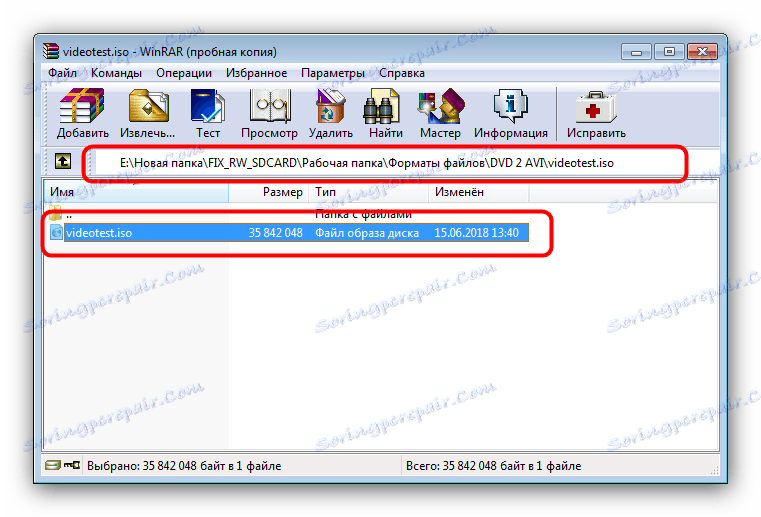
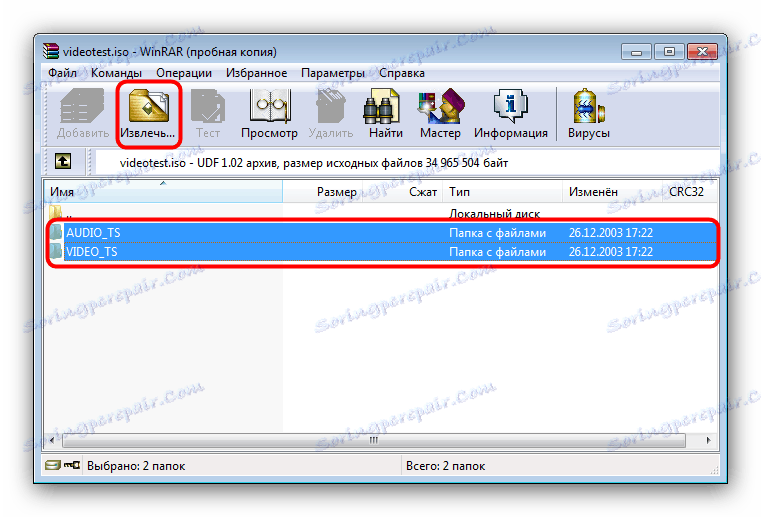
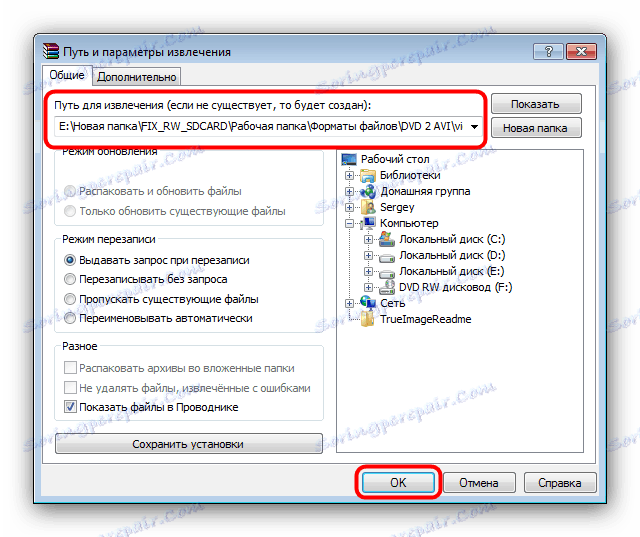
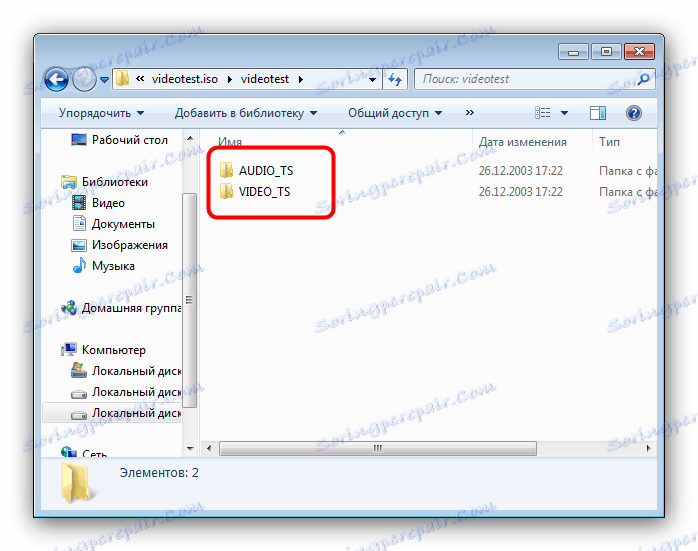
Archiver WinRAR je veľmi vhodný pre každodenné použitie, ale je distribuovaný za poplatok, čo môže byť pre niektorých používateľov významnou nevýhodou.
Metóda 2: 7-Zip
Dobrou alternatívou k platenému programu WinRAR je program 7-Zip, ktorý je uvoľnený na základe bezplatnej licencie. 7-Zip tiež perfektne rozpozná a rozbalí ISO súbory.
- Spustite 7-zip a otvorte v ňom adresár s obrázkom, ktorý chcete rozbaliť. Po tomto kroku otvorte ISO dvojitým kliknutím.
- Ak chcete rozbaliť obsah obrázka, vyberte všetky súbory vo vnútri a kliknite na tlačidlo "Extrahovať" .
- Zadajte konečný adresár extrakcie a kliknite na tlačidlo "OK", čím začnete proces vybalenia.
- Skontrolujte výsledok programu.
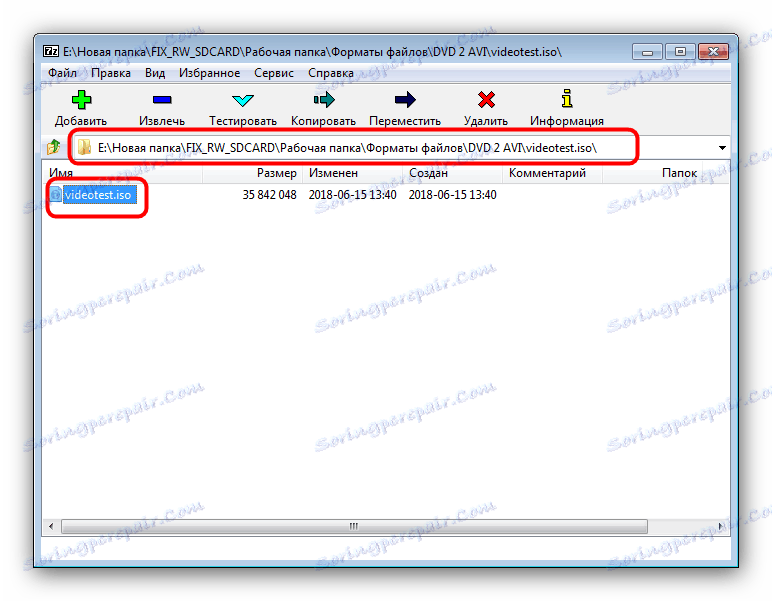
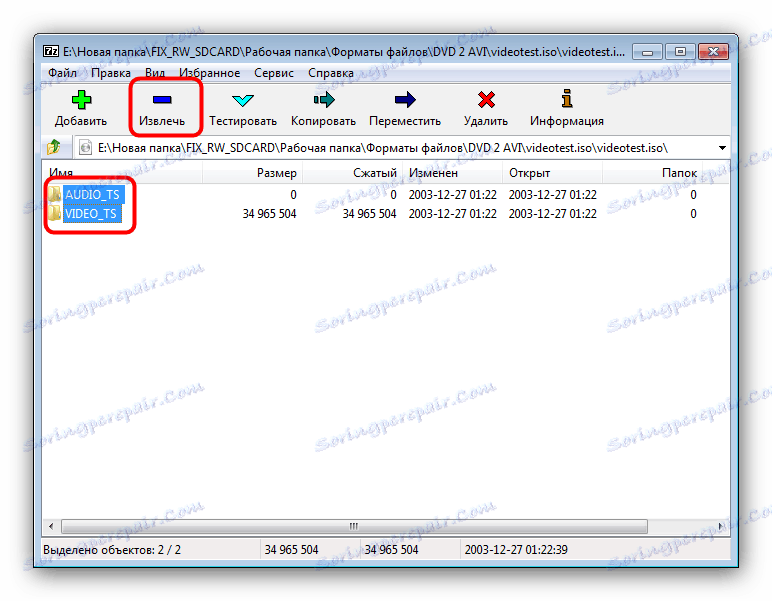
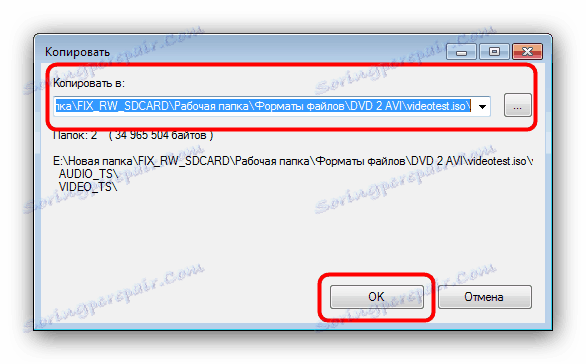

7-Zip rozhranie je zložitejšie ako väčšina iných archivátorov, ale inak je to vynikajúce riešenie pre rozbalenie ISO.
záver
Zhrnutie, chceme si všimnúť, že takmer každý moderný archivátor aplikácií dokáže správne otvárať a extrahovať obsah zo súborov ISO.
Pozri tiež: Archiver programy pre Windows